 |
|
 |
|
|
 |
 м ‘мҶҚнҶөкі„ мғқм„ұ м ‘мҶҚнҶөкі„ мғқм„ұ
|
нҳёмҠӨнҢ… мӢ мІӯ нӣ„ мҙҲкё° м„Өм№ҳ нҷ”л©ҙмқ„ нҷ•мқён•ҙ ліҙл©ҙ кё°ліём ҒмңјлЎң м ‘мҶҚнҶөкі„к°Җ м„Өм№ҳлҗҳм–ҙ мһҲмҠөлӢҲлӢӨ. кё°ліём ҒмңјлЎң м„Өм№ҳлҗҳм–ҙ мһҲлҠ” м ‘мҶҚнҶөкі„лҠ” нҷҲ, м»Өл®ӨлӢҲнӢ°, мұ„мҡ©м •ліҙ, кі к°қм„јн„°, м ңн’Ҳм•ҲлӮҙ, нҡҢмӮ¬мҶҢк°ң л“ұ 6к°ңмқҙл©° лӘЁл‘җ 'мҲЁк№Җ' мІҳлҰ¬лҗҳм–ҙ нҷҲнҺҳмқҙм§Җм—җлҠ” ліҙмқҙм§Җ м•ҠмҠөлӢҲлӢӨ.
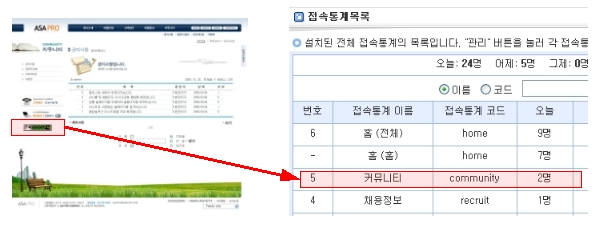
|
м ‘мҶҚнҶөкі„лҠ” мӣҗн•ҳмӢңлҠ” лҢҖлЎң н•ҳмң„ 분лҘҳлҘј 추к°Җн•ҙм„ң мӮ¬мҡ©н• мҲҳ мһҲмҠөлӢҲлӢӨ. мҳҲлҘј л“Өм–ҙ нҷҲнҺҳмқҙм§Җм—җ кІҢмӢңнҢҗмқҙлқјлҠ” л©”лүҙк°Җ мһҲмқ„ л•Ң мқҙ л©”лүҙм—җ лӘҮ лӘ…мқҳ кі к°қмқҙ л°©л¬ён•ҳлҠ”м§Җ к¶ҒкёҲн• кІҪмҡ° мғҲлЎңмҡҙ 분лҘҳлҘј 추к°Җн•ҳм—¬ мӮ¬мҡ©н•ҳл©ҙ лҗ©лӢҲлӢӨ.
мғҲлЎңмҡҙ м ‘мҶҚнҶөкі„ 분лҘҳлҘј 추к°Җн•ҙ ліҙлҸ„лЎқ н•ҳкІ мҠөлӢҲлӢӨ.
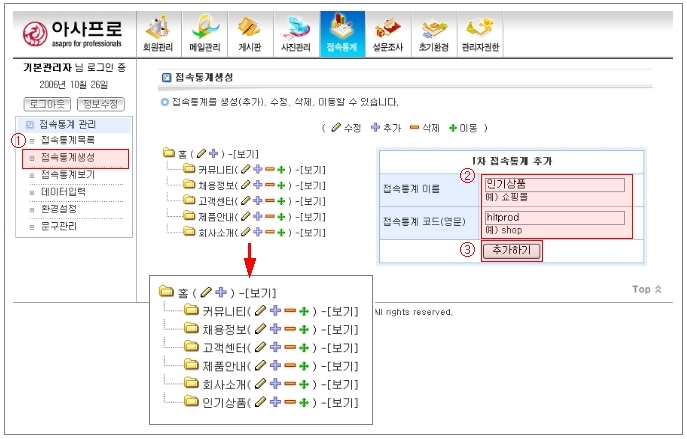
кҙҖлҰ¬мһҗлӘЁл“ң м ‘мҶҚнҶөкі„м—җм„ң в‘ мқҳ м ‘мҶҚнҶөкі„ мғқм„ұмқ„ нҒҙлҰӯн•©лӢҲлӢӨ. 1м°Ё м ‘мҶҚнҶөкі„ 추к°Җ мһ…л ҘлһҖм—җ мғҲлЎң 추к°Җн• м ‘мҶҚнҶөкі„ мқҙлҰ„кіј мҪ”л“ңлӘ…мқ„ мһ…л Ҙн•ң нӣ„ "추к°Җн•ҳкё°"лІ„нҠјмқ„ нҒҙлҰӯн•ҳл©ҙ мҷјмӘҪ 분лҘҳм—җ "кІҢмӢңнҢҗ"мқҙ 추к°Җлҗҳм—ҲмқҢмқ„ м•Ң мҲҳ мһҲмҠөлӢҲлӢӨ.
|
 |
 м ‘мҶҚнҶөкі„ л¶ҷмқҙкё° м ‘мҶҚнҶөкі„ л¶ҷмқҙкё°
|
м ‘мҶҚнҶөкі„лҘј мӣҗн•ҳлҠ” 분лҘҳлҘј мғқм„ұн–ҲлӢӨкі н•ҙм„ң л°©л¬ёмһҗмҲҳк°Җ кё°лЎқлҗҳлҠ” кІғмқҙ м•„лӢҷлӢҲлӢӨ. 분лҘҳ мғқм„ұ нӣ„ л°ҳл“ңмӢң м ‘мҶҚмһҗмҲҳлҘј нҢҢм•…н•ҳкі мһҗ мӣҗн•ҳлҠ” нҺҳмқҙм§Җм—җ мҶҢмҠӨ мҪ”л“ңлҘј мӮҪмһ…н•ҳм…”м•ј н•©лӢҲлӢӨ.
мғҲлЎң мғқм„ұн•ң м ‘мҶҚнҶөкі„лҘј мӮ¬мҡ©мһҗ нҷ”л©ҙм—җ л¶ҷм—¬ліҙлҸ„лЎқ н•ҳкІ мҠөлӢҲлӢӨ.
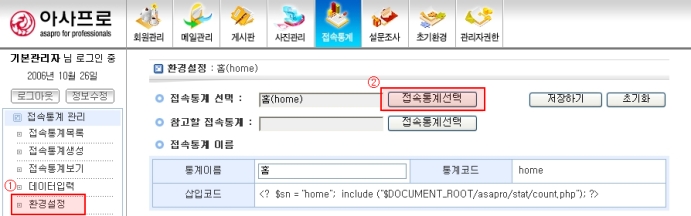

|
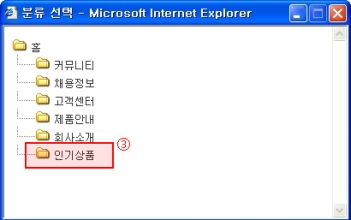
 |
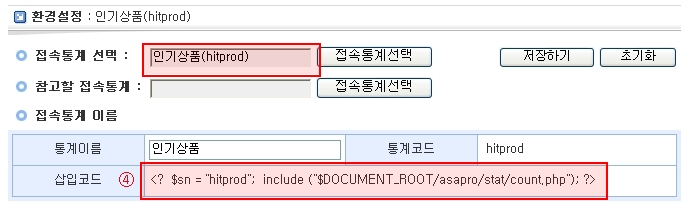
 |
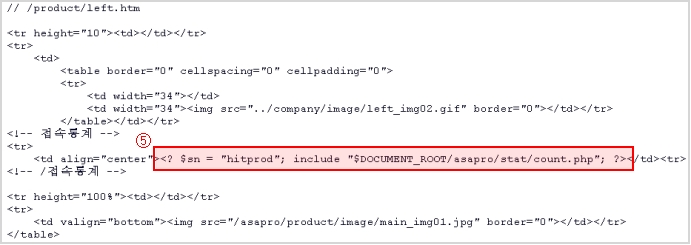
 |
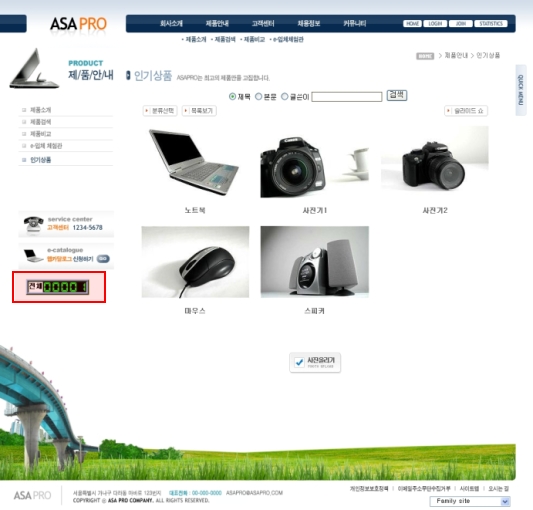
|
кҙҖлҰ¬мһҗлӘЁл“ң м ‘мҶҚнҶөкі„м—җм„ң в‘ мқҳ нҷҳкІҪм„Өм •мқ„ нҒҙлҰӯн•©лӢҲлӢӨ. в‘Ўмқҳ м ‘мҶҚнҶөкі„м„ нғқмқ„ нҒҙлҰӯн•ң нӣ„ мғҲлЎң л“ұлЎқн•ң м ‘мҶҚнҶөкі„ 분лҘҳлҘј м„ нғқн•ҳл©ҙ н•ҙлӢ№ м ‘мҶҚнҶөкі„м—җ лҢҖн•ң нҷҳкІҪм„Өм •мңјлЎң нҷ”л©ҙмқҙ л°”лҖҢкІҢ лҗ©лӢҲлӢӨ.
в‘Јмқҳ мӮҪмһ…мҪ”л“ңлҘј ліөмӮ¬н•ҳм—¬ мӮҪмһ…н•ҳкі мһҗ н•ҳлҠ” нҺҳмқҙм§Җм—җ л¶ҷм—¬ л„Јкё° н•©лӢҲлӢӨ. мҳҲлҘј л“Өм–ҙ кІҢмӢңнҢҗ нҺҳмқҙм§Җм—җ 추к°Җн•ҳкі мһҗ н• кІҪмҡ°
/product/left.htm нҢҢмқјм—җ в‘ӨмҷҖ к°ҷмқҙ л¶ҷм—¬ л„Јкё°лҘј н•ҳл©ҙ кІҢмӢңнҢҗ нҺҳмқҙм§Җмқҳ л°©л¬ёмһҗ мҲҳлҘј нҷ•мқён• мҲҳ мһҲлҠ” м ‘мҶҚнҶөкі„к°Җ мӮҪмһ…лҗң кІғмһ…лӢҲлӢӨ.
м ‘мҶҚнҶөкі„м—җ лҢҖн•ң л””мһҗмқёкіј кё°нғҖ нҷҳкІҪм„Өм •мқҖ кҙҖлҰ¬мһҗлӘЁл“ң>нҷҳкІҪм„Өм • л¶Җ분м—җм„ң н• мҲҳ мһҲмҠөлӢҲлӢӨ.
|
|
|
 |

